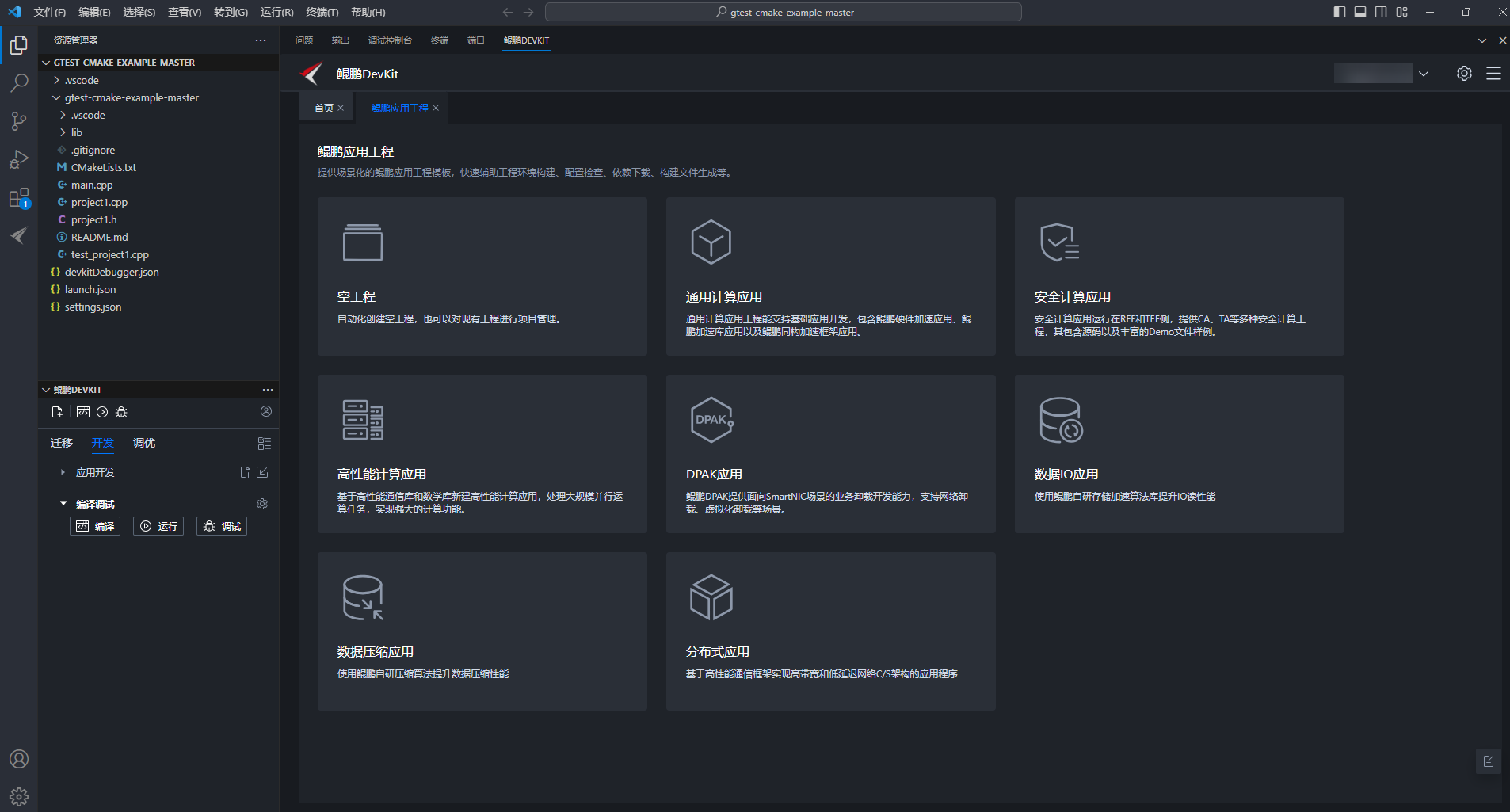创建工程
前提条件
操作步骤
- 打开鲲鹏DevKit插件,单击“开发”按钮,在应用开发区域右侧单击
 按钮,打开“鲲鹏应用工程”页面,如图1所示。
按钮,打开“鲲鹏应用工程”页面,如图1所示。 - 单击“安全计算应用”,打开“安全计算应用”页面。图2 安全计算应用
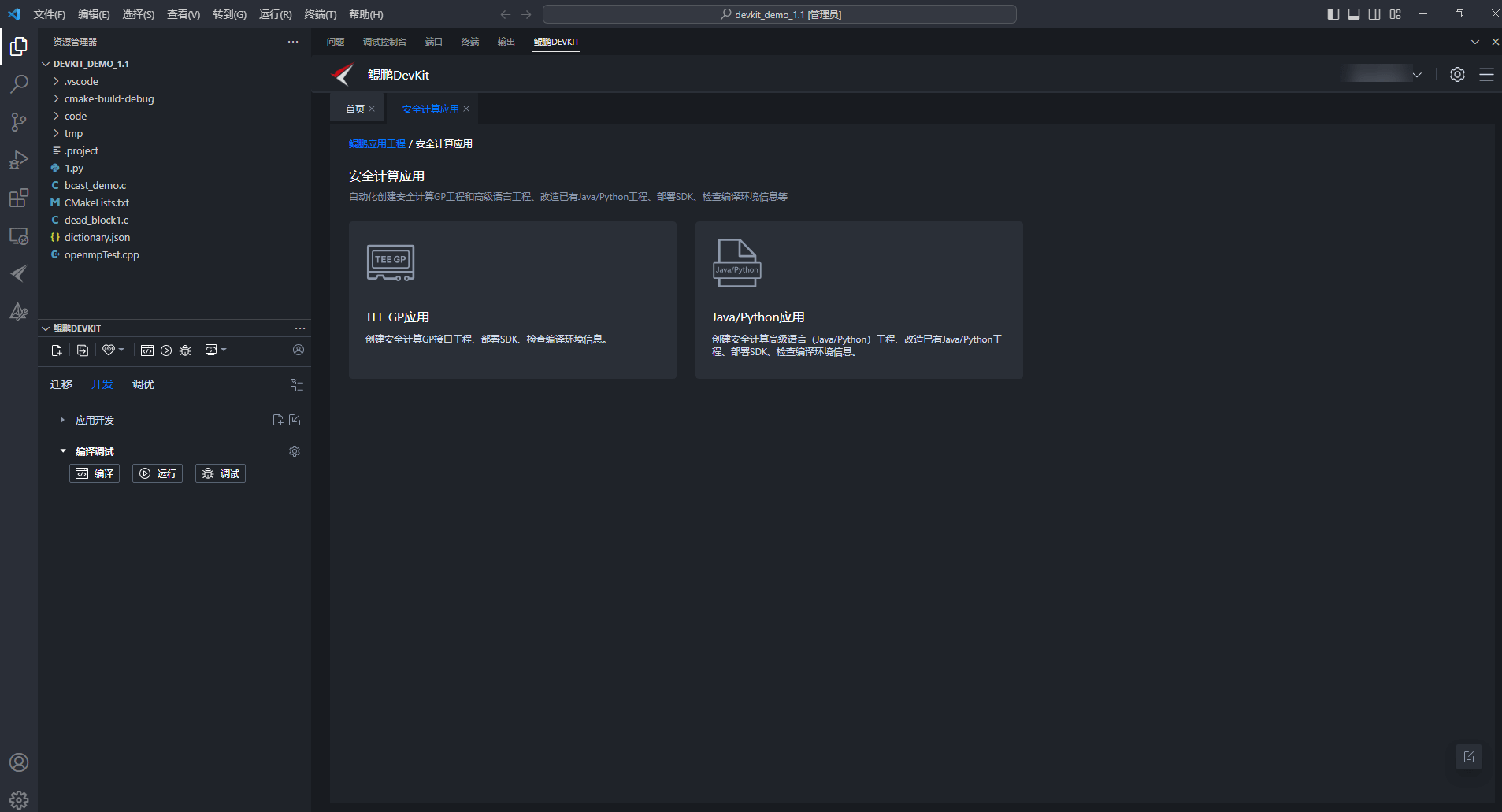
- 单击“TEE GP应用”,打开“TEE GP应用”页面,在左侧工程类别选择“空工程”,导入签名私钥文件和Config二进制文件。图3 创建空工程
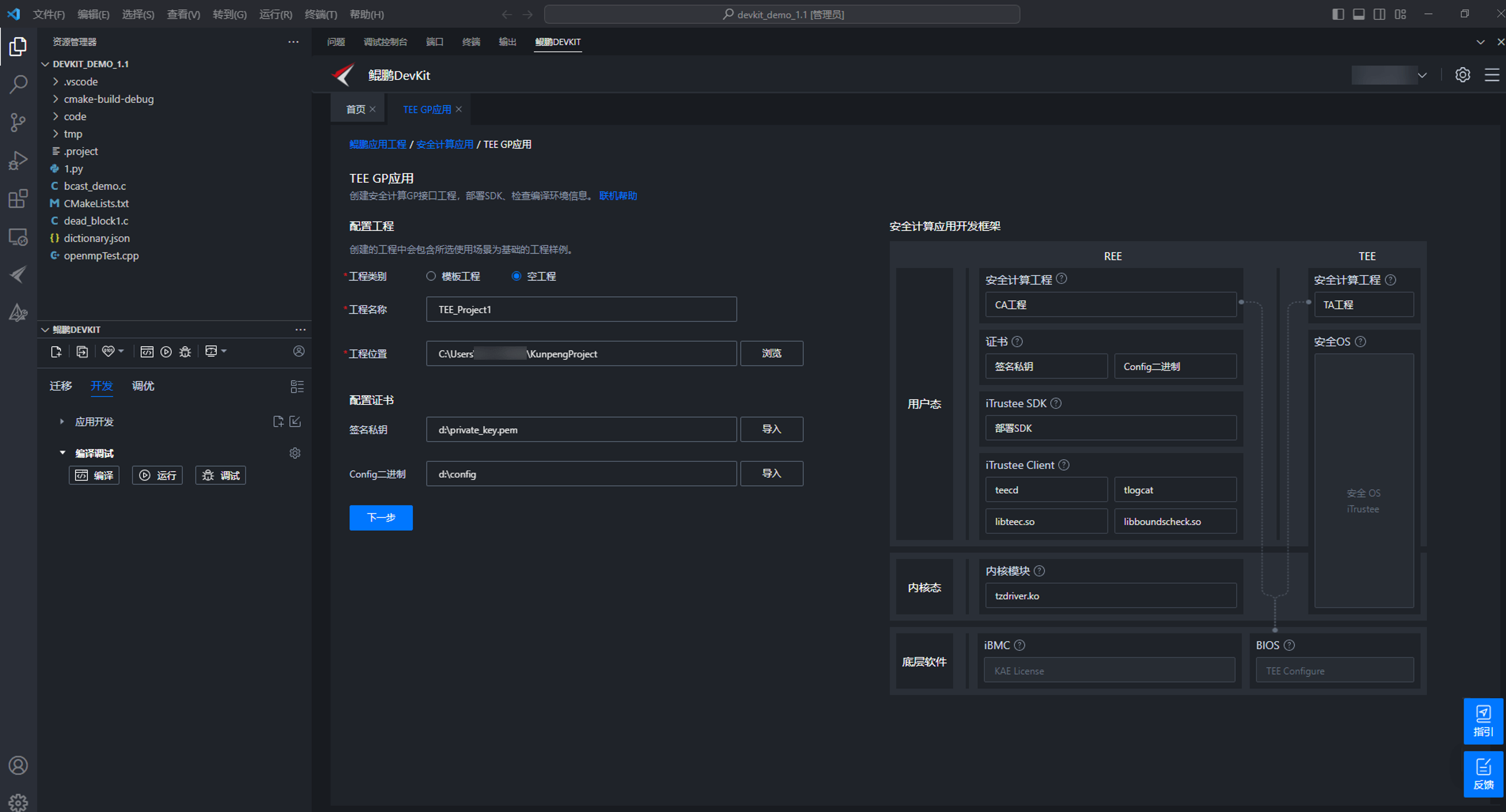
- 单击“下一步”配置目标节点信息,部署SDK时部署方式选择“在线部署”,SDK类型选择“kunpeng-sc-devel”,单击“创建工程”。图4 配置工程参数
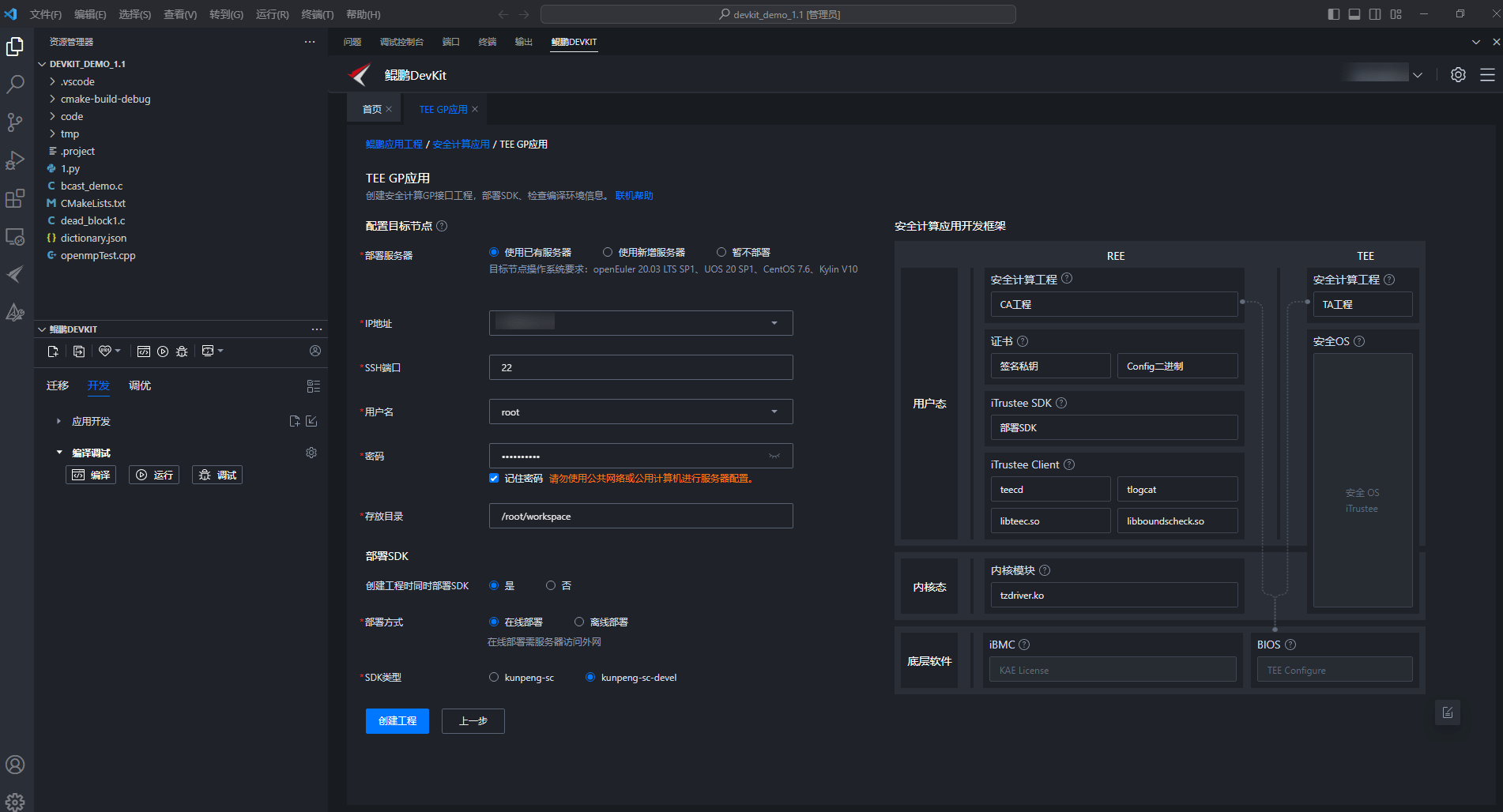

在线部署需保证目标服务器网络连接正常,如果没有网络连接可选择“离线部署”,下载目标节点对应操作系统的最新SDK安装包并上传安装。
下载链接中包含多个SDK版本,请下载最新版本使用。
图5 离线部署SDK
表1 工程配置参数说明 参数
说明
工程类别
工程类别可选:
- 模板工程
- CA工程
- TA工程
- RSA工程
- 机密数据保存
- 匿名投票
- 证书签发
- 空工程
说明:
- CA工程运行在REE侧环境下,TA工程运行在TEE侧环境下,RSA工程基于CA、TA工程进行安全通信。
- 机密数据保存工程包含CA、TA工程, 使用TEE安全存储接口保存机密数据。
- 匿名投票工程包含CA、TA工程,基于RSA和AES加密。
- 证书签发工程包含CA、TA工程,基于RSA、SM2算法进行证书签发。
使用依赖:
- 确保已安装kunpeng-sc(机密数据保存工程、匿名投票工程还需确保安装kunpeng-sc-devel,证书签发工程还需确保安装机密计算SDK和kunpeng-sc-devel。)
- 确保tzdriver正常加载,执行lsmod | grep tzdriver。
- 确保守护进程正常启动,执行ps -ef| grep teecd。
工程名称
默认生成一个工程名称。格式为“xxx_ProjectN”,可修改。
创建工程的名称。
说明:- N为递增的数字,从1开始。
- 工程名称只能由字母、数字、“.”、“-”、“+”、“()”和“_”组成,长度为1~64个字符且不能以“.”开头。
工程位置
默认生成一个工程位置,格式为“C:\Users\username\KunpengProject”,可修改。
创建工程的存储路径。
(可选)签名私钥
导入签名私钥文件。
(可选)Config二进制
导入Config二进制文件。
部署服务器
- 使用已有服务器
- 使用新增服务器
- 暂不部署
说明:选择“使用新增服务器”添加的服务器会自动添加到目标服务器管理中。
IP地址
允许进行操作的目标节点IP地址。
SSH端口
目标节点的SSH端口号。
用户名
允许进行操作的目标节点用户。
密码
目标节点用户名密码。
记住密码
勾选后可记住当前服务器用户名密码。
存放目录
目标节点存放目录。
说明:工具会读写存放目录下的内容,避免造成用户内容丢失,建议使用空目录。
创建工程时同时部署SDK
选择“是”部署SDK。
选择“否”不部署SDK。
部署SDK
选择SDK部署方式。
- 在线部署
- kunpeng-sc
- kunpeng-sc-devel
- 离线部署
- kunpeng-sc
- kunpeng-sc-devel
- 模板工程
- 在弹框中确认已打开TrustZone功能开关,单击“确定”,开始创建空工程和部署SDK。图6 已打开TrustZone功能开关

- 工程创建成功后,单击“打开工程”,可直接在本窗口打开工程。图7 打开工程

- 单击左侧“资源管理器”,打开“src/hello-world”目录,该目录包含了CA、TA的示例代码。图8 查看示例代码

父主题: 实践1:创建安全计算应用空工程